Tomcat安装和配置
选择core (核心版),windows
2.安装:解压压缩版即可,路径中不要含中文
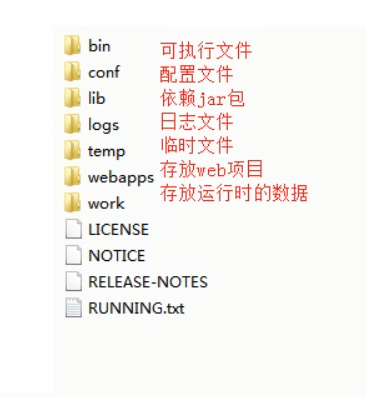
目录解释
3.卸载:删除文件夹即可
4.启动:在bin文件下点击startup.bat
若黑框一闪而过,文本编译startup.bat,在最下面一行加上pause,再次启动,暂停看报错信息。
若显示乱码,如下图
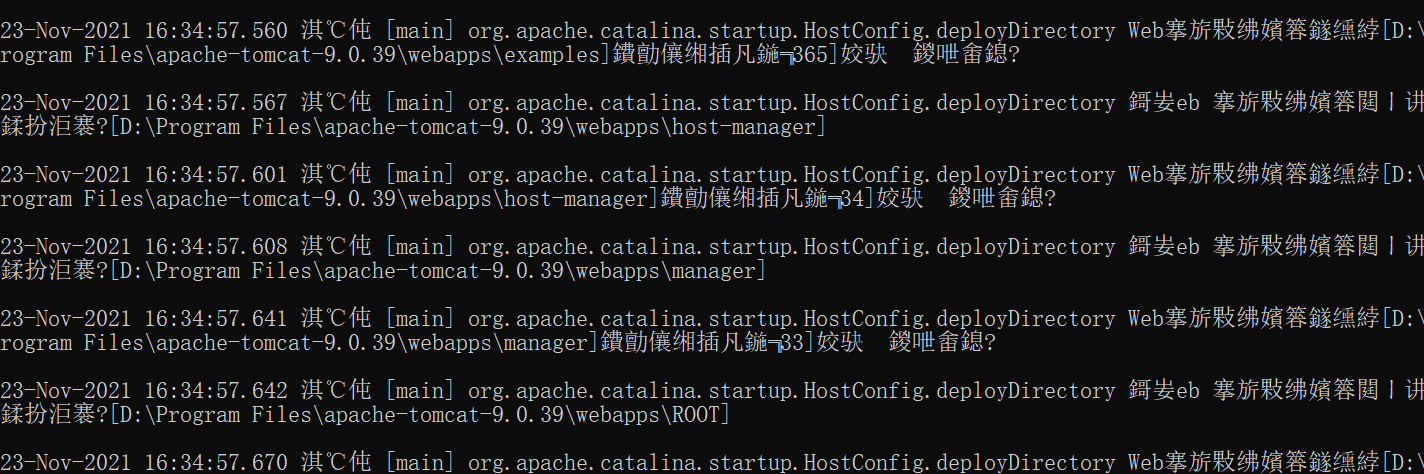
来到tomcat目录的conf子目录中,找到一个名为 "logging.properties" 的文件,打开这个文本文件,找到如下配置项:
java.util.logging.ConsoleHandler.encoding = UTF-8
将 UTF-8 修改为 GBK,修改后的效果为:
java.util.logging.ConsoleHandler.encoding = GBK
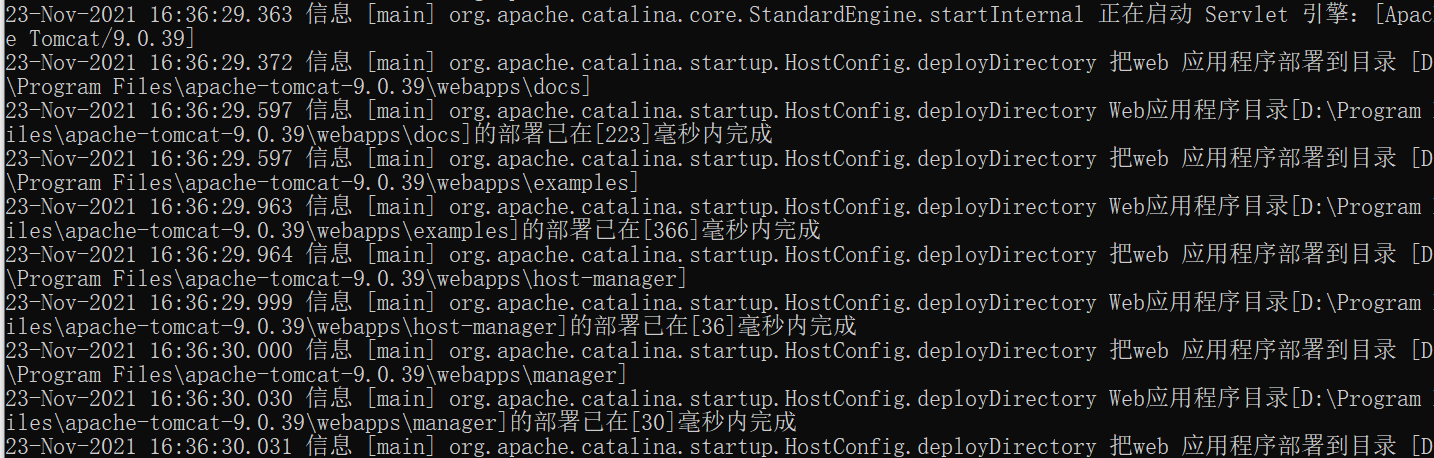
若8080端口被占用,在conf文加下找到server 打开后找到connector的port 修改
一般将tomcat的默认端口号改为80,因为80端口为http协议的默认端口号,这样在浏览器访问的时候不用输入端口号
5.关闭
强制关闭:关闭启动窗口
正常关闭:执行shutdown.bat或者在启动窗口ctrl+c
6.配置
---部署项目方式
1.直接将项目文件放到webapps下
2.将项目打成war包 放到wenapps下,删除项目时直接删除war包即可(放进去之后自动解压,删除时也会自动删除解压后的文件)
3.修改conf\server.xml,在host中添加
<Context docBase="D:\HELLO" path="/abc">
其中path为虚拟目录
4.在conf\Catalina\localhost创建任意名称的bbb.xml
添加<Context docBase="D:\HELLO">
虚拟目录 为xml文件的名称bbb
---静态项目和动态项目
---目录结构
---java动态项目的目录结构:
--项目的根目录
--WEB-INF目录:
--web.xml:web项目的核心配置文件
--classes目录:放置字节码文件的目录
--lib目录:放置依赖的jar包
---将tomcat集成到IDEA中





